Делаем ссылку на свой аккаунт
Думаю, все вы знаете, что сразу после установки мессенджера на свой смартфон в разделе «Контакты» можно найти пользователей, у кого также стоит приложение. Вот именно с этими людьми вы можете сразу начать общение. Если же хотите найти человека, которого в контактах нет, тогда необходимо знать ссылку на его аккаунт в Телеграм.
Такую ссылку может сделать себе каждый пользователь. Она очень пригодится, если вы хотите, чтобы вас легко можно было найти через «Поиск».
Узнать свою ссылку в Телеграмме просто. Зайдите в приложение на смартфоне и откройте боковое меню, нажатием на три полоски вверху.
Дальше выберите пункт «Настройки».
Здесь обратите внимание на поле «Имя пользователя». Именно там будет указана ссылка на вашу страницу
Если же там написано «Не задано», то нажмите по полю.
На следующей странице вверху впишите придуманное имя. Если вы что-то придумали, а оно занято, то нужно его изменить, пока под именем не появится зеленая надпись «свободно». Когда подберете, жмите на галочку.
Теперь ссылка на профиль в Телеграмме у меня выглядит так. Именно по ней с вами могут связаться пользователи, у которых в контактах нет вашего номера телефона.
Давайте проверим, как она работает. В строке «Поиск» напишите придуманное имя, начиная с собачки. В результатах будут пользователи или каналы с похожими именами. О том, что вы себя нашли, будет свидетельствовать папка «Избранное». В приложении это что-то вроде чата с самим собой, где вы можете сохранять всю важную информацию.
Подробнее про эту папку я писала в статье: как написать самому себе в Телеграмме.
Как перейти в начало чата
Перемещение в группе можно осуществлять вручную или используя поиск:
щелкнем точки в правом верхнем углу:
выберем «Поиск»:
поиск можно производить по ключевому слову, введя которое увидим первое упоминание и количество данных слов в беседе:
Также доступны поиск по сообщению от конкретного человека (4) или по дате сообщения (5):
Рассмотрим, как в Телеграмме перейти в начало чата через настройки или команды.
Такой возможности нет, это можно сделать только вручную. Но, используя поиск по дате, можете ввести дату, заведомо раньше создания беседы и перейдете в начало переписки:
Все практически то же самое и на десктопной версии приложения:
щелкаем точки в правом верхнем углу – Поиск сообщений:
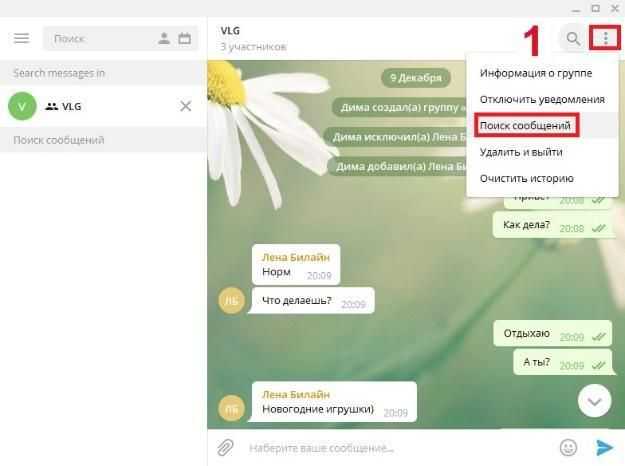
и выбираем тип поиска: по ключевому слову (2), от имени пользователя (3) или по дате сообщения (4):
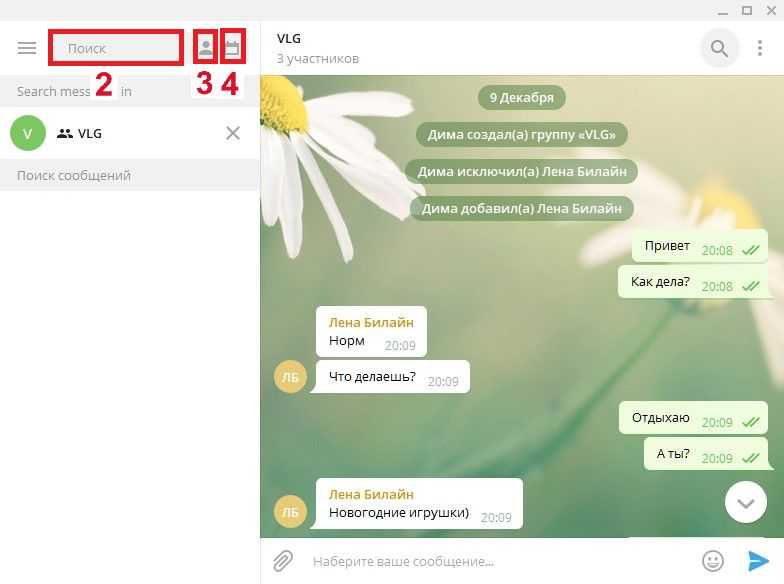
Теперь Вы знаете как найти любое сообщение в переписке!
Инструкция по добавлению
Если вы отыскали вариант и уверены, что вашим знакомым она понравится, то не стоит медлить и поскорее высылать им приглашения. Для этого необходимо реализовать действия:.
- Будучи одним, переходим в меню, оно находится справа сверху.
- Выбираем пункт «Добавить участника».
- Отмечаем тех, кому выслать приглашение.
- Ожидаем их согласия.
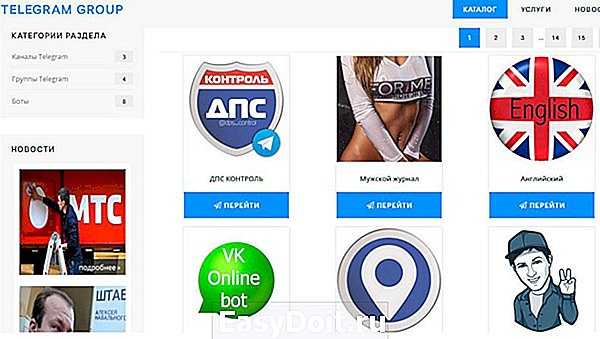
О любой из понравившихся групп вы можете рассказать своим друзьям и выслать им приглашение
Теперь вы знаете, как пригласить в группу в Телеграмм тех, которые вам интересны. А если вам любопытен вопрос: как добавиться в группу или супергруппу в Телеграмме лично, то просто сделайте следующее:
- Найти в поиске сообщество.
- Нажать на нее и вступить.
- Если общество закрыто, то просто подайте заявку на вступление.
- После подтверждения вы достигнете результата.
- Можете наслаждаться своим новым окружением.
Особенности создания линков в telegram
Также они иногда требуют сокращения. Создать сокращенное приглашение можно в специальных сервисах, которых на просторах интернета достаточное количество.
Копирование подобных гиперссылок обычно идет сразу же после их создания, потому при нажатии на «скопировать линк» ссылка оказывается сразу в буфере обмена и ее можно использовать по любому желаемому поводу.
На свой аккаунт
Для того чтобы создать переход на профиль в мессенджере, достаточно сделать следующее:
- Открыть приложение на компьютере.
- Войти в настройки и открыть раздел «Информация».
- В нем найти уникальное имя пользователя (или задать его, если поле пустое).
- Добавить перед этим значением t.me, убрав значок @.
На чужой аккаунт
Переход на чужой аккаунт в telegram может сделать только владелец этого профиля. Узнать адрес можно в том случае, если он был создан самим владельцем. Также если необходимо скопировать уже готовый уникальный никнейм, то следует зайти в «Информацию» по профилю. К уникальному никнейму можно добавить t.me и использовать это как url-адрес. Но, повторяя, сам уникальный идентификатор может изменять только владелец страницы.
На групповой чат
Ссылка на обычную группу в телеграм не создается, так как в подобный чат следует приглашать людей по одному. Но если на чат с несколькими людьми нельзя дать ничего, кроме приглашения, тогда как при превращении чата в суперчат появляется возможность сделать ссылку непосредственно в телеграм и скопировать ее другим людям для рассылки.
Чтобы создать переход на суперчат, следует задать ее при создании (или при преобразовании обычного чата в суперчат), после чего просто скопировать в буфер
Обратите внимание, что после создания линк будет доступен всем вступившим в супергруппу людям. Каждый из них может разместить полученное в постах и призвать вступить других людей
На канал
Каналы и профили значительно различаются, в том числе и по механике приглашений.
Уникальное приглашение создается администратором группы при ее создании. Она начинается с «t.me/» и найти этот адрес можно в настройках самого канала. Сам адрес группы или суперчата (если администратор решил преобразовать чат и суперчат) доступен всем вступившим туда. Поэтому можно прикрепить активный переход можно не только на свой канал, но и на чужой.
На публикацию
Сделать это можно только в декстопной версии программы. Следует кликнуть на интересующую публикацию и в выпадающем меню выбрать «Ссылка на этот пост». Далее можно вставить этот адрес в любую публикацию, в которой требуется перейти на конкретный пост в telegram
Но обратите внимание, что данная возможность предусмотрена только для групп и чатов, которые доступны другим людям
На сообщение
Линк на сообщение из личного чата создать нельзя. Ни в приложении на компьютере, ни в андроид-версии. В случае, если необходимо скопировать сообщение, лучше сделать это при помощи скриншота или же скопировав ее текстом.
Переадресация в telegram и конвертация
Линки на телеграм могут быть сгенерированы достаточно длинными. Если человеку необходимо сделать ссылку покороче, то на помощь приходит множество самых разных сервисов по сокращению ссылок в телеграм.
Можно воспользоваться сервисом tlgg, который требует только вставить полученное при генерации в графу и нажать на конвертацию. После этого будет создан линк на канал в кратком виде. Это можно вставлять в любой пост, не добавляя туда слишком много символов.
Переадресация производится также при помощи специализированных сервисов, в которые следует вставить то что было сгенерировано и получить результат. Использование большинства данных сайтов полностью бесплатно.
В целом, процесс навигации в мессенджере достаточно прост и понятен. Но на начальном этапе процесс перехода от одного линка к другому может занять у пользователя много времени. Особенно если он только начинает знакомиться с мессенджером. Именно для упрощения процесса и была написана эта инструкция.
Как добавить контакты в группу? Инструкция по управлению в Telegram
Помимо личного общения с контактами из списка добавленных людей, у вас имеется возможность создавать целые каналы и приглашать в них других пользователей. Для этого вам необходимо следовать инструкции, представленной в этой статье.
Ничего сложного в создании каналов в приложении Телеграмм нет, поэтому освоиться получится довольно быстро.
Как добавить контакт человека в группу в Телеграмме?
Рассмотрим пошагово инструкцию по добавлению контакта человека в группу Telegram:
-
- Для начала запустите установленное приложение;
- Для того чтобы добавить контакт, вам придется для начала вступить или создать собственное сообщество;
- Нажмите на кнопку New Group;
- Отметьте тех людей, которых хотите пригласить;
- Далее программа предложит вам придумать название и выбрать логотип;
- Как в телеграмме сделать ссылку на группу? Ссылка на группу «joinchat» представлена на скриншоте. Там вы узнаете больше подробностей о добавлении.
Если вы создаете конференцию для своих знакомых контактов, то придумывать красочное название и загружать логотип необязательно. Но если вы планируете создать целое сообщество, в которое будут вступать посторонние люди, то стоит подумать над коротким и запоминающемся названием. Стоит отметить, что в друзьях у вас может состоять одновременно максимум 5000 человек. В этом заключается основное отличие от канала (там ограничения по количеству вступающих контактов нет).
Если вам надоело, вы можете смело покинуть канал. Эта процедура выполняется в пару нажатий. Разберемся, как выйти из группы в Телеграмме:
- Зажмите пальцем интересующее вас сообщество и подождите;
- Снизу появится меню из двух пунктов (если вы состоите в чужом сообществе) или из трех (если данная конференция создана вами);
- Выберите пункт Leave Group в английской версии приложения и «удалить и покинуть группу» в русской;
- Если сообщество было создано вами, то оно автоматически удалится. Если вы покинули чужую конференцию, то вы перестанете получать сообщения и обновления из нее, но она продолжит существовать в своем обычном режиме без вас.
Перед тем как вернуться в группу в Телеграмме, прочитайте инструкцию.
Таким образом вы узнали, как удалить группу в Телеграмме.
Как почистить кэш и восстановить удаленную переписку?
Если вы случайно покинули необходимое сообщество и добавить обратно вас некому, то вы можете спокойно найти его по названию в строке поиска, если создатель не поставил в настройках приватный режим.
Если вы случайно удалили конференцию или диалог, то разберем возможность восстановления удаленной группы Telegram. Дело в том, что данный сервис не предусматривает хранение всех данных после удаления, поэтому восстановление со всей информацией невозможно. Об этом программа вас предупреждает в обязательном порядке при выборе пункта «Покинуть и удалить». Вы можете добавить все прежние контакты в новое сообщество с прежним названием, но все сообщения и информацию восстановить не получится.
В том случае, если вы решили очистить историю сообщений, вам необходимо сделать следующее:
- Зажать пальцем необходимый контакт или чат;
- В открывшемся меню выбрать пункт Delete cache;
- Вся информация будет удалена, добавить или восстановить ее обратно уже не получится.
Экспорт истории группы Telegram в приложении невозможен. Вы можете добавить информацию, изображения и прочий контент в сохраненные, однако полную переписку с контактами сохранить нельзя.
Администрирование групп Telegramm
Разберемся, как дать админку в группу в Телеграмм. Для начала вы должны добавить контакт, который хотите назначить админом, в друзья. Эта функция актуальна при большом количестве контактов в группе. Если добавить больше 200 человек, то сообщество переходит в статус супергруппы.
В настройках вы можете добавить в администрирование нужный вам контакт одним нажатием. Также вы можете добавить админку всем контактам с помощью кнопки «All Members Are Admins».
telegramzy.ru
Как открыть группу в Телеграмме на компьютере
Процесс практически не отличается от создания группы на смартфоне.
1. Зайдите в основное меню Telegram Desktop.
2. Щелкните по верхней кнопке «Создать группу».
3. Введите название и загрузите аватарку. Нажмите «Далее».
4. Добавьте участников из списка контактов и кликните «Создать».
5. Для управления группой на компьютере используйте иконки в правом верхнем углу окна мессенджера.
6. Щелкните по иконке справа от лупы: в окне мессенджера появится информация о группе.
7. Редактируйте список участников. Вы можете как добавить человека в группу (иконка с плюсом справа от числа участников), так и удалить члена. Для удаления наведите курсор на имя и нажмите на появившийся справа крестик.
8. Для редактирования группы нажмите на иконку с тремя вертикальными точками справа вверху и выберите пункт «Управление группой».
9. Задайте необходимые настройки. Нажмите «Сохранить».
10. Сохраняйте историю переписки и файлы из чата на компьютер для обеспечения доступа в офлайн-режиме. Щелкните по разделу «Экспорт истории чата».
11. В появившемся окне установите нужные флажки, выберите период и назначьте папку для сохранения файлов.
12. Нажмите «Экспортировать».
Как привлечь подписчиков в телеграм-канал
Подписчики в мессенджере сами по себе не появятся – их нужно искать. Бесплатных методов немного, но они есть:
- Пригласить друзей и знакомых, сделал рассылку или написать приглашения лично.
- Разместить ссылки на других площадках и в соцсетях с призывом подписаться.
- Добавить ссылки на личный сайт, блог, ютуб-канал.
- Зарегистрировать в телеграм-каталогах. Способ малоэффективный, но допустимый.
Эти способы помогут собрать первые пару сотен или даже тысячу подписчиков. Накручивать и покупать ботов не рекомендуем – они ничего не дадут, кроме красивой цифры в профиле. Эффективнее привлекать подписчиков через рекламный бюджет. Его можно потратить на:
- Взаимопиар и бартер. Вариант для каналов, которые уже получили первые 500-1000 подписчиков – договариваетесь и обмениваетесь ссылками друг на друга.
- Рекламные посевы в других телеграм-каналах. Найти каналы можно с помощью каталогов и агрегаторов. О цене придется договариваться лично с каждым.
- Запуск рекламы через Telegram Ads. Прямая и официальная таргетированная реклама в мессенджере. Теперь 2 миллиона евро не нужно – объяснили, как рекламироваться, в статье «Как запустить рекламу в Telegram Ads»
Подписчиков можно привлекать сотнями, но контент решает, насколько долго они у вас задержатся.
Как приглашать в телеграмм?
В этой статье мы разберем, как приглашать пользователей в телеграмм:
Чтобы пригласить выбранного вами пользователя, в определенную группу,канал или в само приложение, можно выполнить один из трёх способов:
Если в описании группы или канала есть user данного, куда вы хотите пригласить пользователя, вы можете нажать на его @юзер_группы. После чего на экране всплывёт маленькое окно действий: Копировать и Поделиться.
Тем самым вы можете пригласить пользователя:
— Скопировав и вставив на панель печати собеседника
— Поделиться ссылкой в одном из предложенных приложений или контактов.
Данное действие может выполняться для супер-групп или каналов, у которых присутствует @username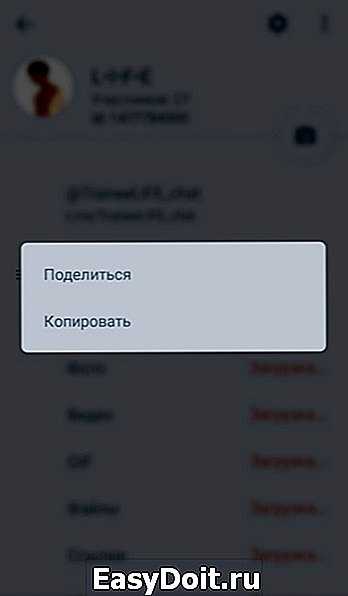
Если у данной группы или канала не имеется @user, то можно добавить пользователя через функцию телеграмма «Добавить участника». Если такой функции у вас не имеется, то это означает, что данная группа или канал находятся в приватном режиме. Для того, чтобы пользователь зашёл в определенную группу или канал, нужно отправить ему приватную ссылку.
Как это делается?
Для этого вам нужно :
Зайти в настройки группы или канала, (в основном настройки иллюстрированы под знаком многоугольной гайки), затем вам нужно нажать на «Информация о группе». После вы увидите ссылку для приглашения. Нажав на неё, она автоматически копируется.
ВНИМАНИЕ: Если у вас нет права администратора, то вы не сможете получить приватную ссылку. Для получения ссылки, советуется связаться с администратором
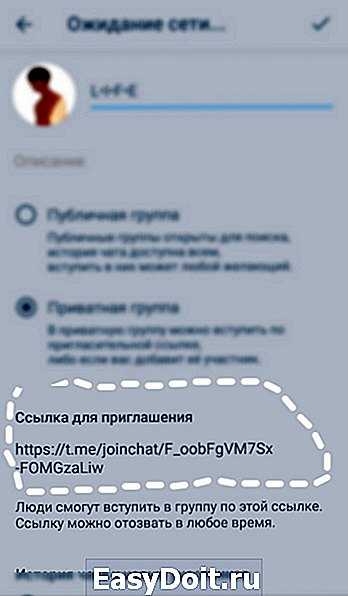 Способ третий
Способ третий
Для приглашения в само приложение телеграмм, вы можете нажать на свой контакт, который ещё не зарегестрирован, и отправить автоматически приглашение через SMS.
telegramm.online
Какими ссылками можно делиться в Telegram
Оба адреса работают со всеми типами ссылок в Telegram. Значит, вы вновь можете делиться профилями, чатами и каналами. Напомним, как это делается.
Ссылка на свой профиль
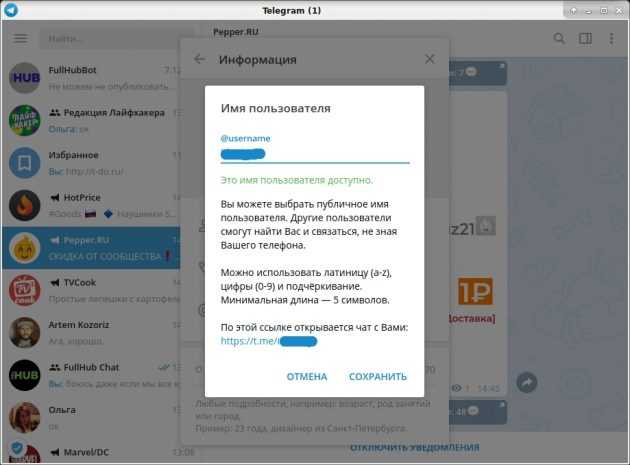
Для получения ссылки на свой профиль необходимо через меню перейти в настройки Telegram и выбрать пункт «Изменить профиль». Кликнув на имя пользователя, вы откроете окно редактирования с готовой ссылкой. Нажатием можно скопировать её в буфер обмена. Останется только вставить t-do.ru/ или tlgg.ru/.
Ссылка на чужой профиль
Стандартная ссылка на чужой профиль выглядит идентичным образом: t.me/username. Соответственно, чтобы поделиться ссылкой на контакт в Telegram сейчас, необходимо вставить имя пользователя в ссылку формата t-do.ru/username.
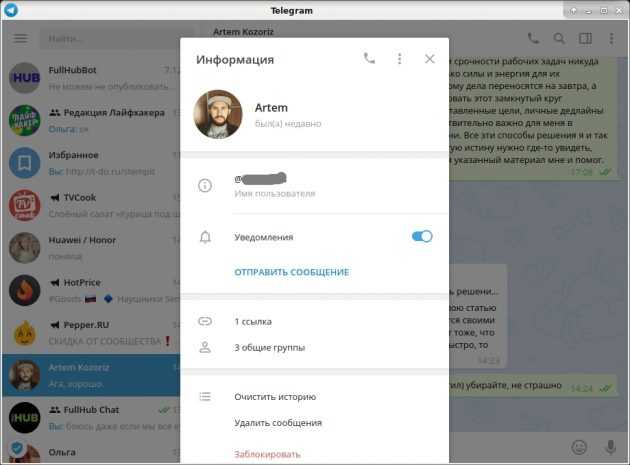
Узнать username можно, выбрав нужный контакт в мессенджере и нажав на его имя над окном чата. В открывшемся блоке после символа @ будет указано имя. Скопируйте и добавьте его после t-do.ru/ или tlgg.ru/.
Ссылка на групповой чат
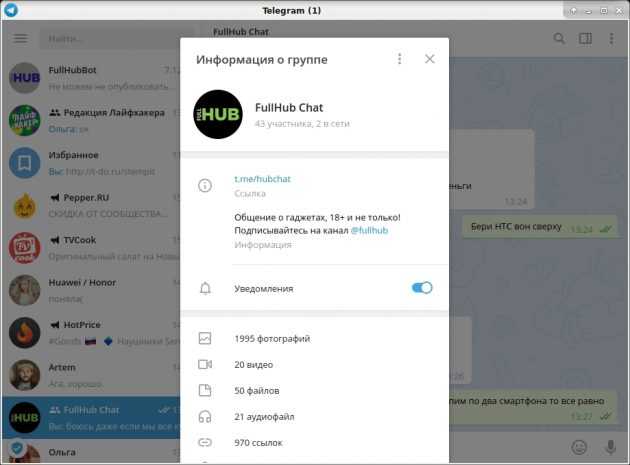
Ссылка для приглашения в групповой чат получится такой же. Только вместо username используется уникальное название группы. Оно отображается в меню любого открытого чата в виде ссылки формата t.me. Право приглашения в приватные есть только у администраторов.
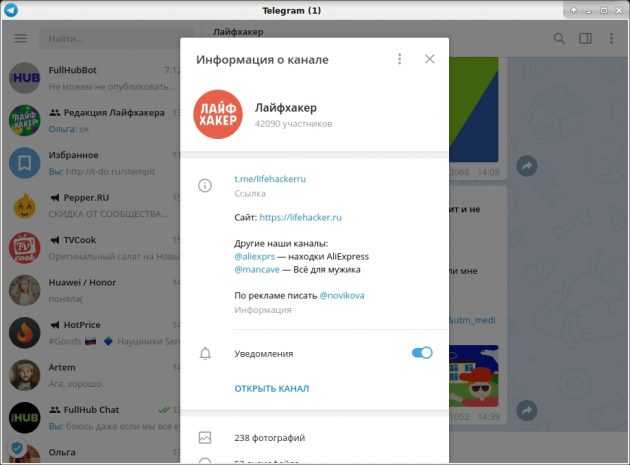
Ссылка на канал видна всем, и любой может ей поделиться. Достаточно заменить t.me на t-do.ru или tlgg.ru.
Ссылка на публикацию
Чтобы сослаться на конкретную публикацию, кликните по ней в ленте канала правой кнопкой мыши и выберите пункт «Копировать ссылку на сообщение». В буфер обмена отправится ссылка вида https://t.me/lifehackerru/18056. Вам вновь останется лишь изменить адрес, поставив вместо t.me уже названные t-do.ru или tlgg.ru.
Возможные проблемы

Большинство пользователей сталкиваются с трудностями при приглашении, добавлении и удалении людей в группах. По этой причине стоит рассмотреть возможные проблемы, а также варианты их решения.
Случайное удаление не того участника. Очень распространенная проблема, когда администраторы чатов, по случайности, удаляют из группы не того пользователя, которого планировали изначально.
Первый вариант решения этой проблемы прост – добавьте его снова. Но здесь появляется еще одно проблема, что делать, если его нет в вашем списке контактов?
В это случае, после удаления, откройте чат в Телеграмме. В логе действия появится сообщение, что вы удалили такого-то участника.
Нажмите на это сообщение и попадете в профиль этого человека. После этого у вас есть его контакты и вы с легкостью сможете его вернуть.
Используя все описанные способы для добавления и приглашения людей в группу Телеграм с помощью ссылок, вы можете привлекать новых пользователей в свой чат без финансовых вложений на рекламу.
softolet.ru
Как создать канал в Телеграмме с компьютера?
Многие интересуются, как создать канал в Телеграмме через компьютер. И это неудивительно, ведь большинство предпринимателей работают с сервисом именно с персонального компьютера или ноутбука.
Создание публичного канала
Рассмотрим сперва создание публичного паблика, который доступен всем желающим.
Итак, как создать публичный канал в Телеграмме? Здесь все просто, если следовать пошаговой инструкции:
Откройте приложение Телеграм на компьютере, авторизуйтесь (войдите в свой аккаунт) и кникните на клавишу «Меню», расположенную в верхнем углу слева.Нажмите на “Создать канал”, или “Create Channel”.
Введите название канала (в открывшемся окошке). Старайтесь, чтобы оно отражало суть паблика и не было слишком длинным. Также укажите краткое описание.Нажмите “Создать”, или “Create”.
Выберите требуемый тип канала (публичный или частный). Укажите первый пункт Public Channel. В поле Link создайте короткую ссылку на ваш канал (ее вы будете размещать в интернете для приглашения посетителей).
- Сохраните изменения, нажав на кнопку “Save”.
- По желанию, пригласите первых пользователей (из списка контактов). Если не хотите этого делать, просто нажмите “Skip”.
Как создать ссылку на канал в Телеграмме?
Еще раз обращаю ваше внимание, что ссылка создается непосредственно вами на этапе создания публичного паблика. То есть в будущем вы сможете просто скопировать ее и разместить в публичном доступе (если речь идет о публичном канале)
Чтобы получить эту ссылку (с компьютера):
- Жмем правой кнопкой на интересующий канал в списке;
- Кликаем на пункт “View Channel Info”;
- Смотрим интересующую ссылку (и копируем при необходимости).
Чтобы узнать, как создать ссылку на приватный (анонимный) канал, читайте следующий пункт.
Как скопировать линк в Телеграмме?
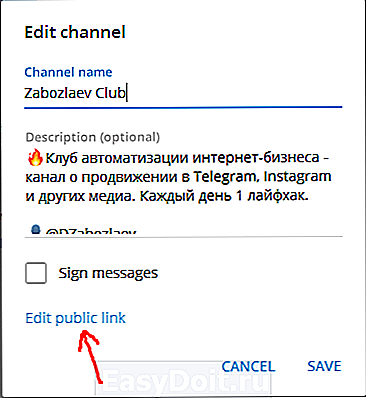
Узнать, как сделать ссылку в Телеграмма на свой профиль, просто. Многим это необходимо, чтобы позвать в чат друзей, коллег или просто знакомых. В мессенджере каждый пользователь имеет два имени – одно, указанное при регистрации, второе – можно изменять, это ваш никнейм. Он может заменить поиск по номеру телефону. Чтобы создать свою ссылку, воспользуйтесь алгоритмом:
- Откройте пункт надстроек.
- Зайдите в раздел «Информация».
- Там вы увидите адрес канала.
- Введите адрес, который вас устраивает.
- Сохраните полученные изменения.
- В будущем вы можете распространять адрес в сети.
Скопировать свою ссылку вы сможете в персональных настройках аккаунта. Там вы можете изменить имя пользователя. Для этого откройте соответствующий пункт, куда введите более благозвучный или интересный для вас адрес. Сделать это можно как в мобильной версии, так и с персонального компьютера. Не забудьте сохранить все введенные настройки, чтобы ваши труды не пропали зря. Узнать имя пользователя можно в персональной информации. Профиль Телеграмм также виден каждому – он располагается под именем человека, группу, бота или канала.
Что такое T me
Для начала разберемся с особенностями ссылки t me на Телеграм. По сути, t.me — сайт, созданный для обслуживания мессенджера и сокращения URL. Необходимость его создания обусловлена увеличением числа пользователей, число которых превысило 200 миллионов по всему миру.
Благодаря этому сервису, появилась короткая ссылка на Телеграм T me, после которой идет имя пользователя, название канала или другие данные. При желании это имя можно изменить в настройках приложения. При нажатии на такой линк человек попадает напрямую по адресу и может добавить пользователя, общаться в группе или стать частью канала.
Как сделать ее текстом
Если вы серьезно решили заняться каналом, то мало отправить просто ссылку, нужно еще добавить красивое описание. При этом ссылочка будет в этом тексте и пользователи смогут по ней переходить на нужную страницу. Такое красивое оформление привлечет больше внимания и доверия со стороны другого человека.
Делается текст-ссылка в Телеграм с помощью бота @markdownbot (есть и другие, но мы использовать именно его будем). А потом нужно будет просто переслать сообщение себе в канал, или нужному пользователю.
- Зайдите в свой канал, вы обязательно должны быть или создателем, или администратором. Дальше нажмите на его название.
Вверху кликните по трем точкам.
Выберите из списка «Управление каналом».
Дальше откройте пункт «Администраторы».
Нам нужно добавить бота в список админов, чтобы он мог иметь доступ к управлению каналом. Для этого кликните «Добавить администратора».
Через поиск ищите @markdownbot и жмите в списке по подходящему результату.
Поставьте, что разрешено ему делать, и жмите на галочку.
- Когда бот появится в списке админов, снова нажмите по нему.
Опять откроется страница с разрешенными или запрещенными действиями. Здесь нужно нажать на его название.
Это мы делали, чтобы открыть чат с ботом, так что нажмите на иконку с облачком.
- Жмите «СТАРТ» и начинаем работу с ботом.
Сначала выберите язык.
Затем добавьте свой канал. Для этого нужно нажать на кнопку «Добавить…».
Бот пришлет набор цифр. Их нужно запомнить или скопировать.
Потом зайдите в чат канала и опубликуйте там цифры. Следующее, что мы делаем – выделяем цифры и вверху жмем на стрелку, указывающую вправо.
Выберите, кому переслать выделенные цифры – у нас это будет бот.
Дальше нужно просто отправить пересланное с канала сообщение.
- После того, как канал будет добавлен, нажмите на квадратик с точками, чтобы открыть меню.
В нем выберите «Настройки».
Посмотрите, чтобы в поле «Тип форматирования» стояло «Markdown» и жмите «Назад».
- Теперь нужно выбрать в меню «Свободный режим».
Напишите сообщение, в котором будет ссылка-текст. Оформляется она так: (адрес).
Например, у меня текст: «…часто путаетесь в настройках, подписывайтесь на канал Инетфишки!!!…». Здесь словосочетание «канал Инетфишки» будет гиперссылкой. Поэтому фразу возьмем в квадратные скобки, а адрес, куда ссылка должна вести – в круглые.
В итоге получится так:
«…часто путаетесь в настройках, подписывайтесь на (https://t.me/inetfishki)!!!…»
Отправьте боту сообщение, чтобы посмотреть результат.
- В сообщении наша ссылка-текст выглядит, как в примере. Она подчеркнута и выделена синим. Если вам все подходит, можно переслать пост в свой канал – нажмите на стрелочку рядом с ним.
Дальше выберите или конкретного пользователя, или группу, или канал, и жмите «Отправить».
В сообщении будет указано, что оно переслано от «Markdown». Но это не страшно, ведь сделать ссылку текстом в Телеграме у нас получилось.
Теперь пользователь может попасть в канал или нажав по гиперссылке, или по кнопке «Перейти в канал».
Думаю, у меня получилось максимально раскрыть тему ссылок в Telegram. Ведь мы разобрались, как можно создать ссылку на профиль в Телеграмме, узнать и скопировать адрес для канала или группы, а также, как делаются записи, где ссылка отображается как текст.
Как поделиться ссылкой на свой или чужой аккаунт Telegram на телефоне
Если вы хотите отправить другому человеку ссылку на свой профиль в Телеграм, после перехода по которой он сразу сможет написать вам, для этого можно воспользоваться несколькими способами. Чтобы поделиться ссылкой на профиль, для начала её нужно найти и скопировать. К счастью, данная процедура подразумевает выполнение всего лишь нескольких простых шагов.
Где найти ссылку на Андроиде и Айфоне
После регистрации в мессенджере, люди, чьи номера есть в вашей телефонной книге, получат уведомление, что вы теперь также используете Телеграм, ведь синхронизация со списком контактов в телефоне происходит автоматически.
Но если же у вас нет номера собеседника, но вы хотите начать общение с этим пользователем в Телеграме, то проще всего будет отправить ему ссылку на свой профиль. Для этого:
- Зайдите в мобильное приложение.
- Свайпните направо, чтобы вызвать боковую панель.
- Откройте раздел «Настройки».
- Выберите строку со своим именем, по которому вас могут находить другие пользователи, после чего скопируйте ссылку, открывающую диалог с вами.
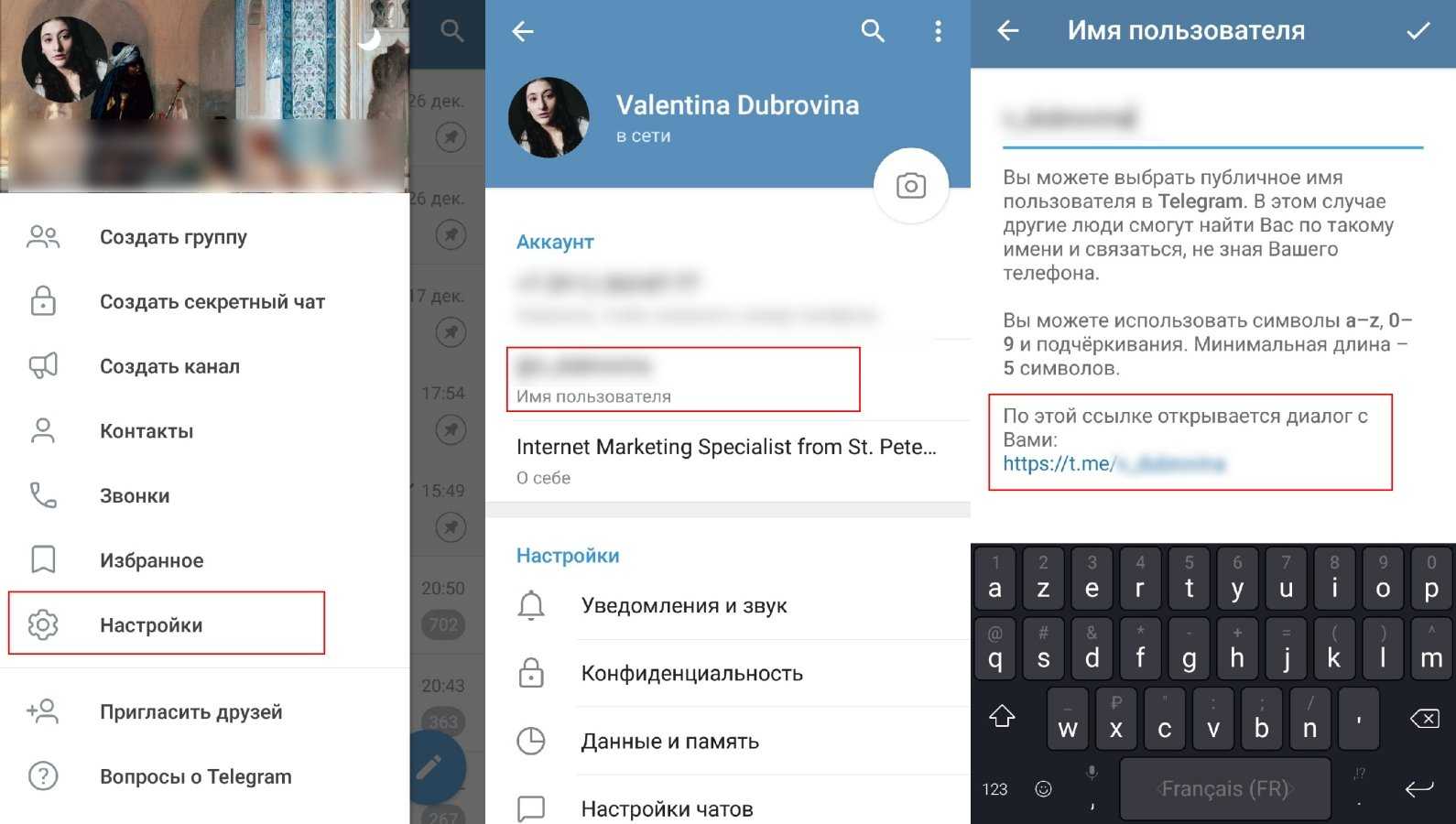
Иногда также возникает необходимость поделиться чужим контактом, для чего необходимо:
- Открыть профиль нужного человека.
- Нажать на три точки в правом верхнем углу.
- Выбрать «Поделиться контактом» и отправить ссылку на профиль другому пользователю.
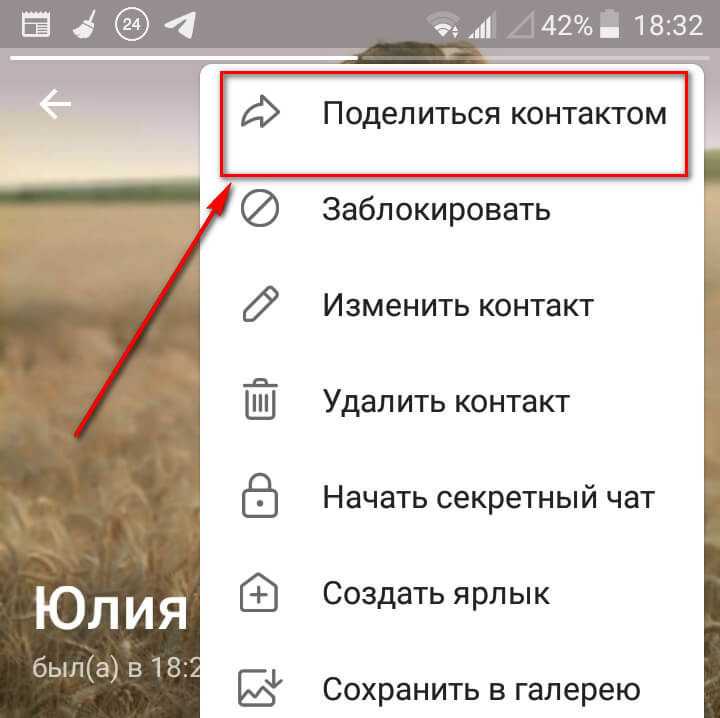
Все эти шаги идентичны для всех версий мобильного приложения, поэтому не важно, являетесь вы владельцем Айфона, или Андроид-устройства
Где взять ссылку на ПК
В Телеграме для компьютера логика действий сохраняется, но выглядит все несколько иначе. Чтобы найти и скопировать ссылку на свой профиль, потребуется:
- Нажать на три горизонтальных полосы.
- Перейти в «Настройки» и выбрать «Изменить профиль».
- В самом низу будет указано «Имя пользователя» в виде логина, установленного при регистрации, где нужно нажать на значок карандаша, тем самым открыв редактирование, где и находится ссылка на профиль, которую можно скопировать и поделиться.
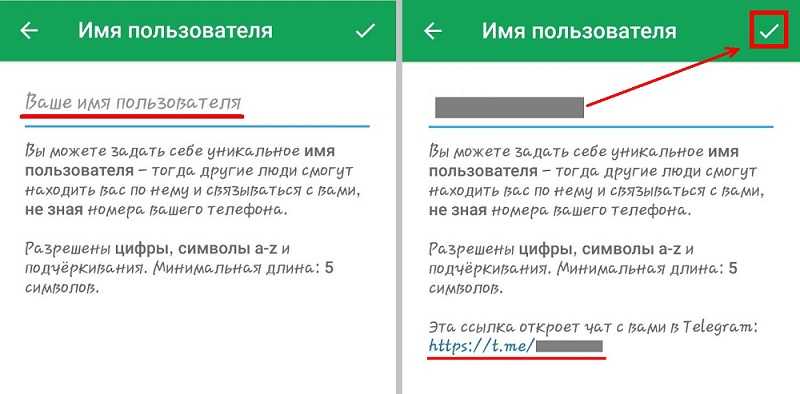
В случае, если с Телеграма на компьютере надо поделиться ссылкой на профиль другого пользователя, то необходимые действия будут аналогичны тем, которые бы использовались и в мобильном приложении.

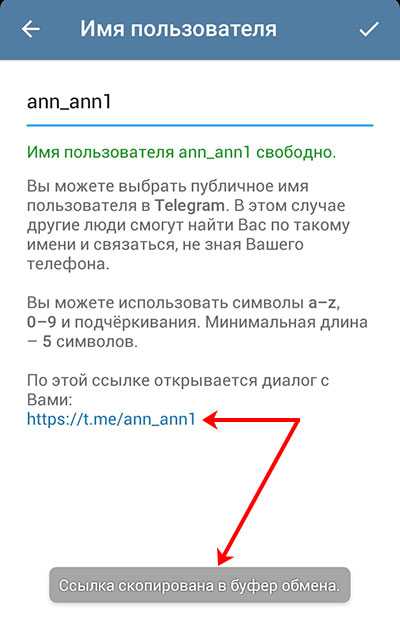





![Как создавать ссылки на свой профиль, группы и каналы в telegram? - [решено]](http://tophallclub.ru/wp-content/uploads/6/e/5/6e5fd1d64f413f27da099c46203c9c3a.png)






















